Win7系统无法删除文件夹怎么办?
[来源:未知 作者:jiale 发表时间:2023-01-08 08:52 阅读次数:]|
最近有使用Win7系统的用户跟在下反馈,使用Win7系统的电脑删除某些文件的时候,电脑弹出提示“无法删除访问被拒绝”,从而删除不了文件。其实解决这个问题的方法也不难,跟着在下一步一步来看看解决方法吧。 具体步骤如下: 1、鼠标右击桌面上无法删除的文件夹,在弹出的菜单列表中选择“属性”选项。 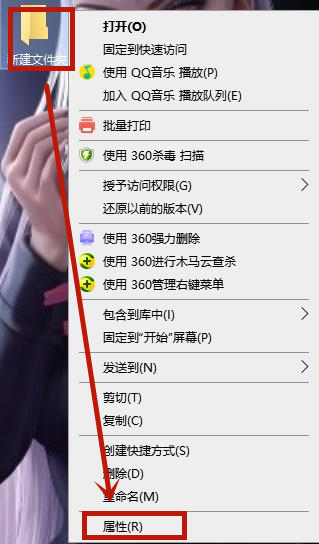 2、在“属性”窗口中单击“安全—Administrators—高级”点击进入。 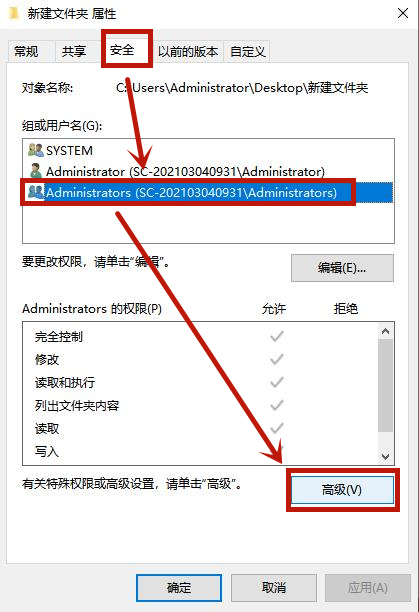 3、在“高级安全设置”窗口中单击“所有者—编辑”点击进入。 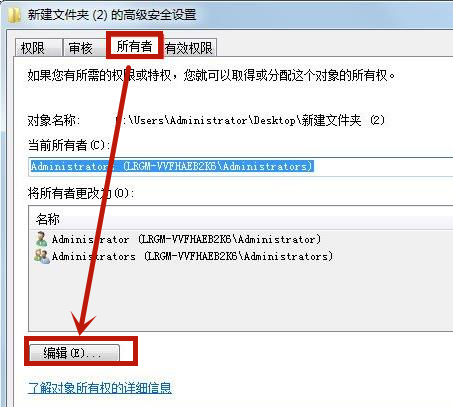 4、然后勾选上“替换子容器和对象的所有者”选项并单击“确定”按钮。 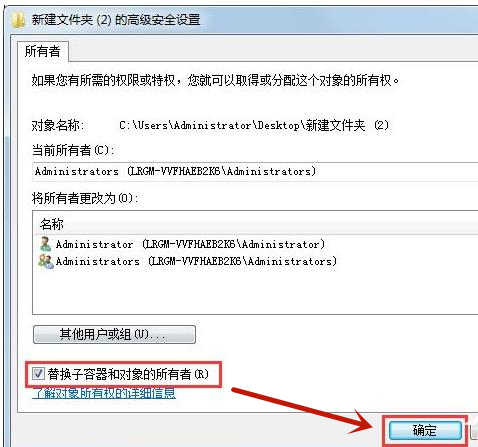 5、在“高级安全设置”窗口中单击“权限”选项卡并点击“更改权限”按钮。 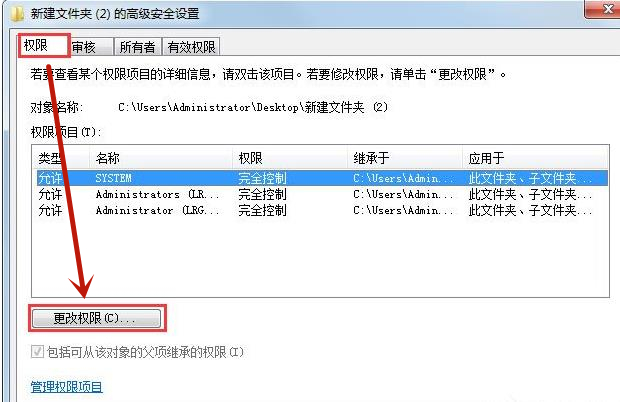 6、勾选红色框中的选项(两个复选框都需要勾选)并单击“确定”按钮。 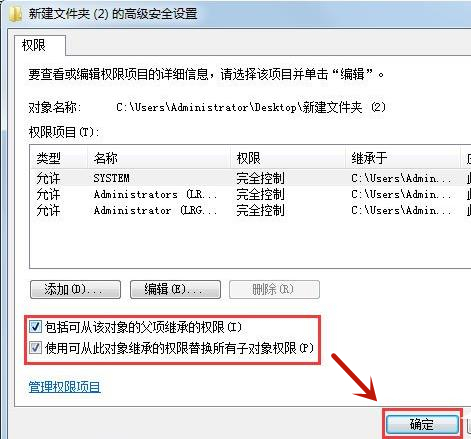 7、按照以上方法进行操作后,相信文件就能正常删除了。 |
Tags:
责任编辑:永春小孩相关文章列表
- 发表评论
-
- 最新评论 进入详细评论页>>
































